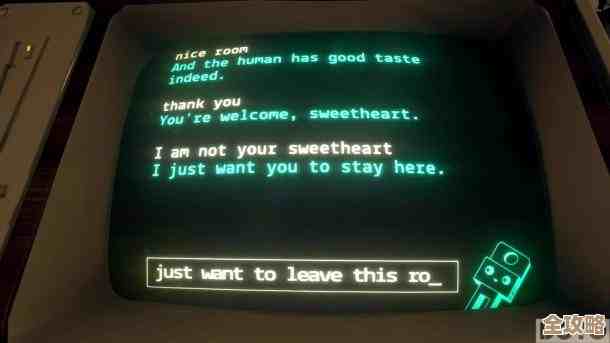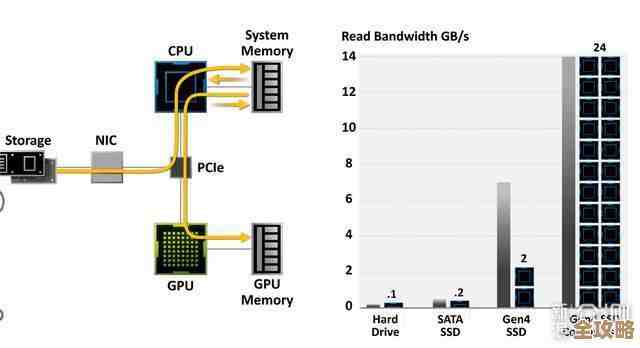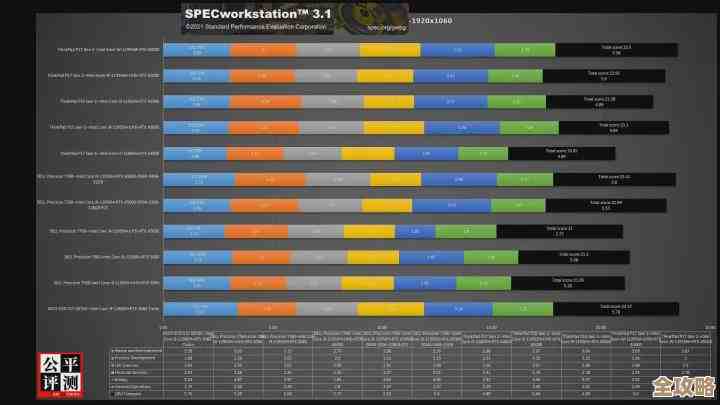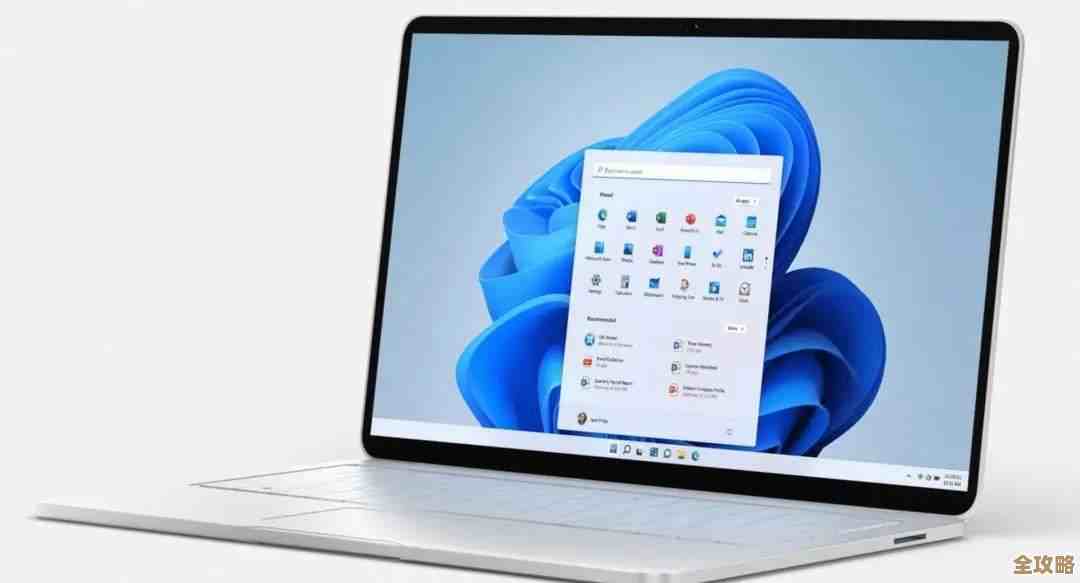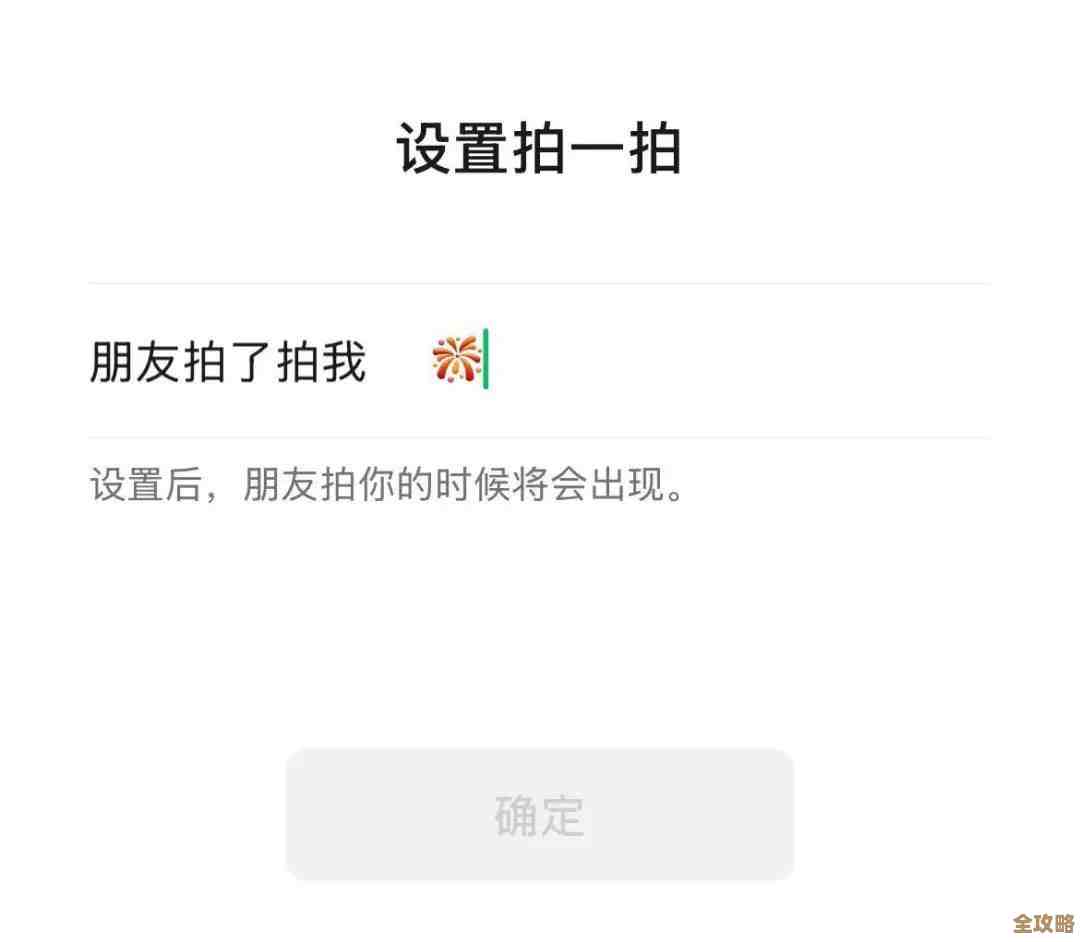零基础也能学会:创建个性化微信群的详细步骤指南
- 问答
- 2025-11-17 10:01:21
- 8
万事开头难,我们先建个群
对于第一次操作的朋友来说,打开微信,看到那么多按钮可能会有点懵,别担心,我们一步一步来,就像学走路一样,从最简单的开始。
第一步:找到“发起群聊”的按钮 你需要打开微信,你会看到屏幕的右上角有一个“+”号或者一个铅笔形状的图标(根据不同手机型号,位置可能略有不同,但通常在右上角),点击这个“+”号,会弹出一个菜单,里面就有“发起群聊”这个选项,点击它。
第二步:拉人入伙,群就建成了 点击“发起群聊”后,你会看到一个联系人列表,这里列出了你所有的微信好友,你想和谁一起建群,就点谁名字后面的圆圈,打上勾,注意,微信规定至少要选择两个好友才能建群,选好人之后,点击屏幕右上角的“完成”按钮,恭喜你!一个最基础的微信群就这样瞬间诞生了!你们已经可以在里面聊天了。
(参考来源:微信官方帮助文档中关于“如何发起群聊”的基础操作说明)
第二部分:给我们的群“装修”一下——基础个性化设置
现在群是有了,但看起来千篇一律,没有一点个性,接下来我们就来给它“装修”一下,让它变成你的专属地盘。
给群起个响亮的名字 刚建好的群,名字通常是默认的,XX、XX和XX的群聊”,又长又不好记,改名很简单:
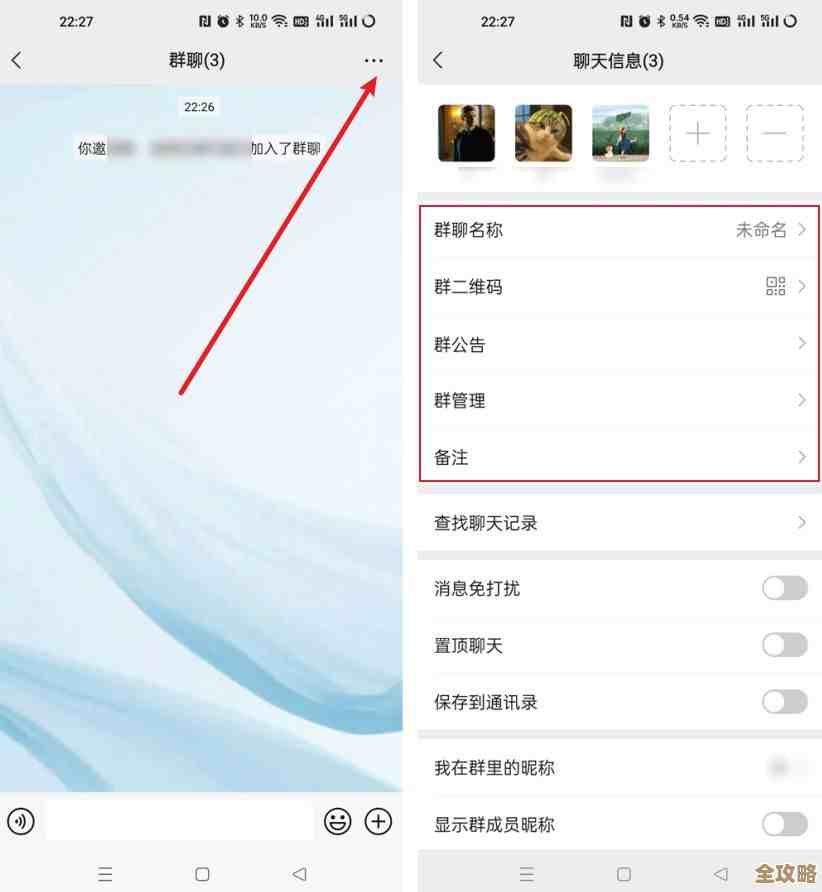
- 点开你刚建好的群,在聊天界面的最上方,点击一群人的头像或者群名称区域。
- 进入“群聊信息”页面后,找到“群聊名称”这一项,点击进去。
- 现在你就可以发挥创意了!输入你想要的群名,快乐一家人”、“周末吃喝小分队”、“读书分享会”等等,起个好名字,群的风格立刻就出来了,输入完后点击“完成”保存。
设置一个好看的群头像 光有名字还不够,一个独特的头像更能让人一眼认出,你可以:
- 在“群聊信息”页面,点击最显眼的那个群头像。
- 系统会让你选择:是“从手机相册选择一张照片”,还是“拍一张新照片”,你可以选一张能代表你们群特色的图片,比如家人的合影、一起旅游的风景照、或者一个有趣的卡通图片,选好图片后,调整一下裁剪框,点击“完成”就设置好了。
来点仪式感——群公告 如果你是群主,群公告是你的“扩音器”,有重要事情要通知所有人的时候,它就派上用场了。
- 还是在“群聊信息”页面,找到“群公告”点进去。
- 输入你想告诉大家的话,本群主要用于分享育儿经验,禁止发广告哦!”或者“本周六下午三点公园野餐,大家记得准时!”
- 写完点击“完成”,系统会问你是否通知全部群成员,选择“发布”,这样,公告就会自动以特殊消息的形式发到群里,每个成员都会收到提醒,想看不到都难。
(参考来源:基于微信App内群管理功能的实际操作体验总结)
第三部分:进阶玩法——让群更有趣和规范
基础装修完成后,我们可以玩点更高级的,让群不仅好看,还好用。
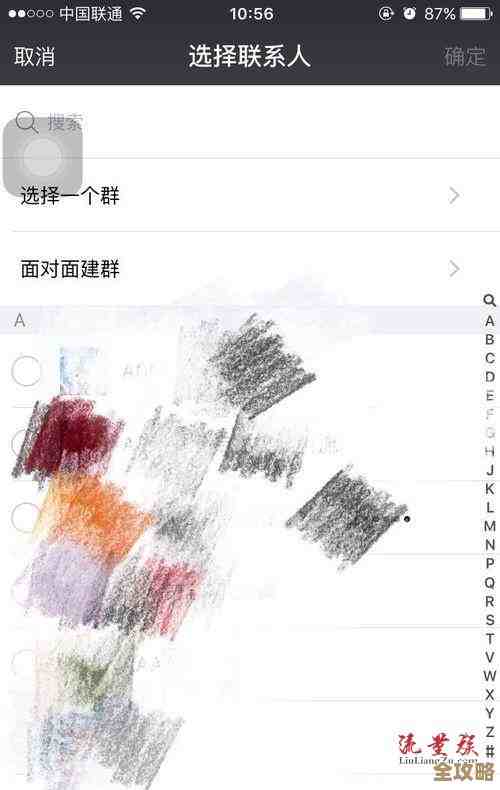
管理群成员——你是群里的“管家” 作为群主,你有管理的责任,在“群聊信息”页面,你可以:
- @所有人:点击“群公告”旁边的“...”就能找到这个功能,可以紧急通知所有成员。
- 设置群管理员:如果你不想事事亲力亲为,可以找几个信得过的群友当管理员,在“群聊信息”里找到“群管理”,进入后可以“添加管理员”,让他们帮你一起管理群,比如审核进群的人、踢掉发广告的等。
- 移出成员:如果群里有人总是发广告或者捣乱,你可以长按他的头像,选择“移出群聊”。
开启“群待办”,重要消息不错过 这个功能非常实用,当你在群里分享一个重要的文件、链接或者小程序时,在发送之前,可以勾选“同时设为群待办”,这样,这条消息会对所有群成员显示为“群待办”状态,每个人都需要点击确认“完成”,确保大家都看到了这条关键信息。
善用“群工具”,固定常用功能 群里可能会经常用到一些小程序,群记账”、“报名工具”、“腾讯文档”等,你可以点击聊天框右边的“+”号,找到“群工具”,将最常用的小程序“置顶”在群聊界面,这样大家一进群就能看到,方便使用。
(参考来源:观察多个活跃微信群的常见管理方式及微信官方更新的“群待办”、“群工具”等功能)
第四部分:一些贴心小提示
- 拉人前先沟通:在把朋友拉进群之前,最好先私下问一下对方的意愿,这是一种尊重。
- 立好规矩:一个健康的群需要有基本的规则,可以在群公告里写明,比如禁止发广告、禁止人身攻击等,营造良好的交流氛围。
- 谨慎分享群二维码:你的群二维码如果被分享到公开场合,可能会有陌生人扫码进来,所以分享时要小心,或者设置“群聊邀请确认”,由你审核后才能进群。
希望这份从零开始的指南能帮助你轻松创建一个属于你自己的、充满个性的微信群!多尝试几次,你就会发现这一切其实非常简单。
本文由酒紫萱于2025-11-17发表在笙亿网络策划,如有疑问,请联系我们。
本文链接:http://www.haoid.cn/wenda/63021.html